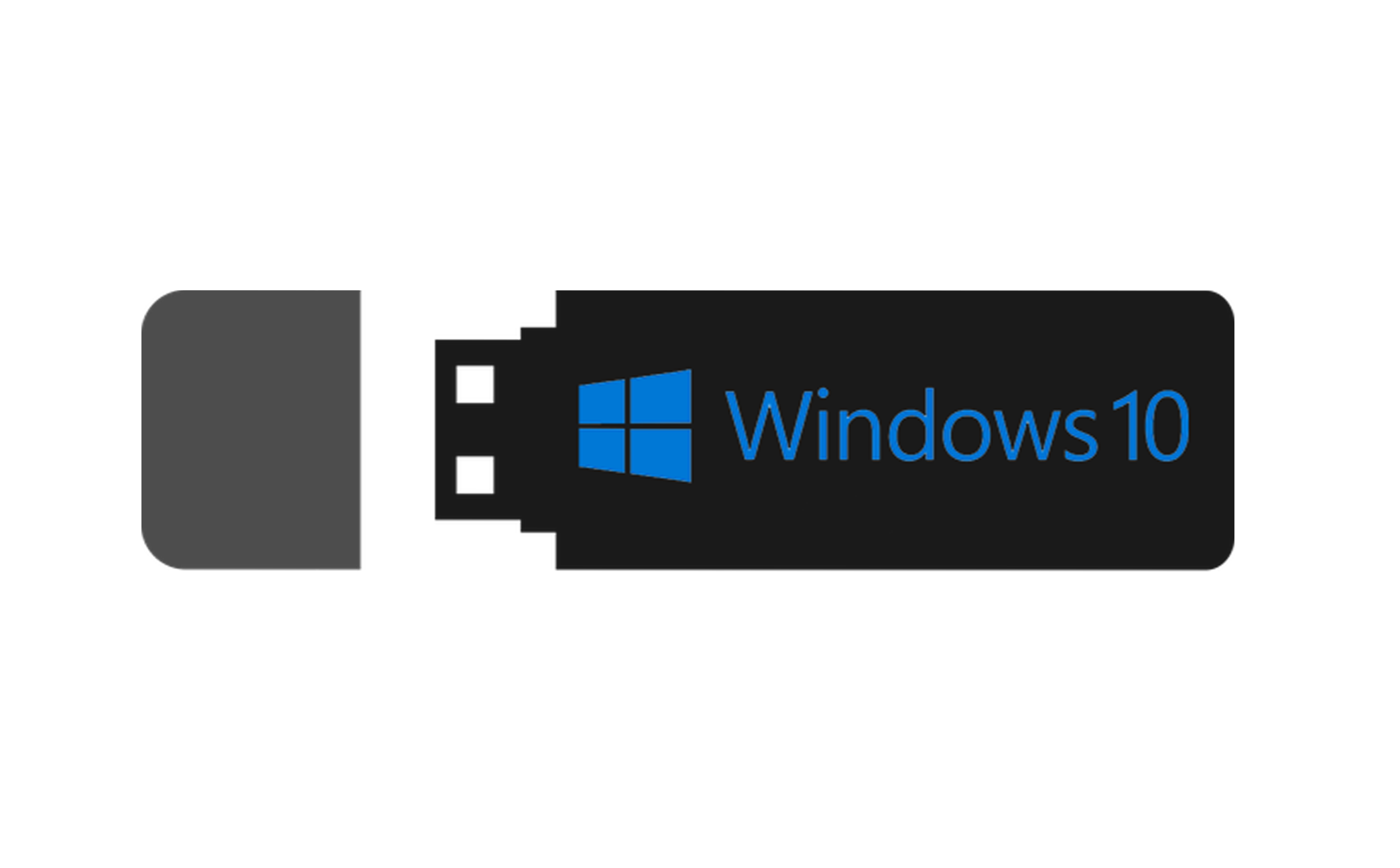PanasonicのLet’s Note CF-SZ6、ハードディスクモデルのSSD換装手順を紹介します。レッツノートのなかでは比較的簡単に交換できるモデルなので、初心者の方もやりやすいと思います。
ここではSSD交換+Windows10を再インストールする方法をご紹介します。分解により破損する可能性もありますので自己責任で注意して作業してください。
SSD交換で必要なもの
- SSD
SSDはいろいろなメーカーから販売されているので、どれを買えばいいか悩むと思います。ものすごく安いメーカーもありますが、書き込みの性能が悪かったりすぐ壊れたりすることも多いので信頼できるメーカーを選んでください。販売実績、保証、価格のバランスがいいCrucialのSSDがおすすめです。
Crucial ( クルーシャル ) 240GB 内蔵SSD BX500SSD1 シリーズ 2.5インチ SATA 6Gbps CT240BX500SSD1 [ 海…
- ラスドライバー(プラス0番、プラス1番)
ホーザン(HOZAN) プラスドライバー プラスNo.0 全長178mm 軸長100mm 細軸仕様 奥まった場所に最適 D-540-100
- カッターナイフ
CF-SZ6 SSD交換手順
データのバックアップ
SSDを交換したあとにWindowsを再インストールするので、外付けHD、USBメモリ、オンラインストレージなどに、必要なデータを保存します。
取り外したHDDにはデータが入ったままです。HDDとUSBを繋ぐ「SATA→USB変換ケーブル」があればHDDから直接データを取り出すこともできます。
クローンソフトのアクロニスは、簡単な手順でHDDのコピーを作成でき、SSD交換後もほぼ使っていた状態のまま使うことができるのでおすすめです。Acronis True Imageを使ったクローン方法は別記事で紹介していますので、そちらをご覧ください。
バッテリーを外し裏面パネルのネジを外す


まずはバッテリーを外し、裏面パネルのネジを外します。
ネジの形が違うので、あとでどこのネジかわからなくなりますなっては困らないよう、ガムテープにはずした場所と同じ位置にネジを貼り付ける方法がおすすめです。
これだとひと目でどこのネジかわかるので戻すときにわかりやすいと思います。あと、ネジがナメると非常に面倒なので無理やり回さないように注意してください。プラス0番とプラス1番のドライバーがあれば対応できると思います。
開封防止シールをカット


バッテリーが装着されていた場所に「開封防止シール」と「黒いシール」でさらに固定されています。開封シールは剥がすか画像の点線部分をカッターでカットし、黒いシールは硬めなのでカッターや細めのマイナスドライバーなどで外せると思います。作業中怪我をしないよう気をつけてください。
裏面パネルを外す

シールを外すとカパッと裏面パネルが外せます。
HDD、マザーボードなど内部がまる見えになりました。右下のHDDを外しSSDに交換しますが、切ってしまうとおそらく入手できませんので、ケーブルを切らないように注意してください。
ちなみに、このモデルには端子が搭載されていないので無理ですが、マザーボードの左側にM.2 SATA SSDが接続できるモデルもあります。
SSDに交換する

HDDケースにSSDを載せ替え、SATAケーブルを接続し元どおりに組み戻します。
OSをインストールする(クローンを行っていない場合)
あとはSSDにOSをインストールしましょう。SZ6のリカバリー方法はこちらの記事をご覧ください。